Bemærk!: Denne artikel er tjent sit formål, og fjernes snart. For at forhindre meddelelser om "Siden blev ikke fundet", fjerner vi de links, som vi kender til. Hvis du har oprettet links til denne side, skal du fjerne dem og sammen vi internettet tilsluttet.
Når du vil indramme din video på en slide i præsentationen, kan du tilføje en kant, ændre farven på kanten og ændre kant linjens tykkelse og typografi.
Tilføje eller ændre farven på en videokant
-
Markér videoen på sliden.
-
Klik på videokanti gruppen video typografier under fanen Formatér under video værktøjer.
-
Vælg en farve til kanten.
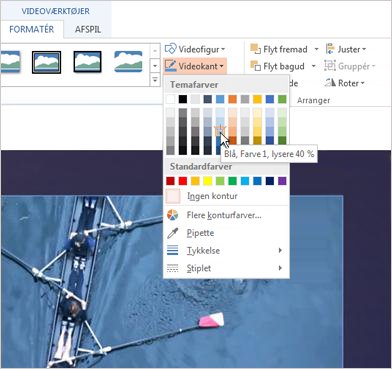
Tip!:
-
Hvis du ikke kan se fanerne videoværktøjer eller Formatér , skal du kontrollere, at du har markeret videoen.
-
Hvis du vil ændre kanten til en farve, der ikke er i temafarver, skal du klikke på flere konturfarverog derefter enten klikke på den ønskede farve under fanen standard eller blande din egen farve under fanen Brugerdefineret . Brugerdefinerede farver og farver under fanen Standard opdateres ikke, hvis du senere ændrer dokumentet tema.
Ændre typen af kanten på kanten af videoen
Typografier, du kan anvende på kanten på din kant, omfatter gradueringer, tankestreger, gennemsigtighedsniveauer og sammensatte linjer som dobbelte linjer, afrundede, facetterede og mitered linjer.
-
Markér videoen på sliden.
-
Klik på pilen ud for videokanti gruppen video typografier under fanen Formatér under video værktøjer.
Tip!: Hvis du ikke kan se fanerne videoværktøjer eller Formatér , skal du kontrollere, at du har markeret videoen.
-
Klik på stiplet, og gør derefter et af følgende:
-
Hvis du vil anvende en stiplet kant, skal du vælge den stiplede linjetypografi, du vil bruge.
-
Hvis du vil oprette en brugerdefineret typografi, skal du klikke på flere streger.
-
Anvend de ønskede typografier på din videokant i ruden Formatér video .
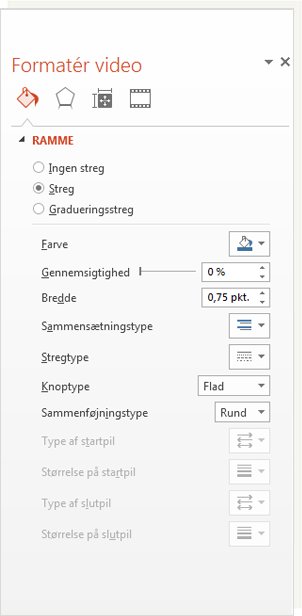
-
-
Ændre tykkelsen af kanten på kanten af videoen
-
Markér videoen på sliden.
-
Klik på pilen ud for videokanti gruppen video typografier under fanen Formatér under video værktøjer.
Tip!: Hvis du ikke kan se fanerne videoværktøjer eller Formatér , skal du kontrollere, at du har markeret videoen.
-
Klik på tykkelse, og gør derefter et af følgende:
-
Vælg en stregtykkelse blandt standardindstillingerne.
-
-
Hvis du vil oprette en brugerdefineret stregtykkelse, skal du klikke på flere stregerog derefter vælge den bruger definerede stregtykkelse, du vil bruge, i ruden Formatér video .
Slet en videokant
-
Vælg ramme for den video, du vil fjerne kanten fra.
-
Klik på pilen ud for videokanti gruppen video typografier under fanen Formatér under video værktøjer.
Tip!: Hvis du ikke kan se fanerne videoværktøjer eller Formatér , skal du kontrollere, at du har markeret videoen.
-
Under standard farverskal du klikke på ingen kontur.










